คุณจำเป็นต้องสร้างการเปลี่ยนเส้นทาง 301 ในไซต์ WordPress ของคุณหรือไม่? คุณมาถูกที่แล้ว! เราจะแสดงวิธีการตั้งค่าการเปลี่ยนเส้นทาง 301 โดยใช้สามวิธี คุณรู้หรือไม่ว่าคุณต้องการใช้การเปลี่ยนเส้นทางหรือการเปลี่ยนเส้นทาง 301 นั้นถูกต้องหรือไม่? ไม่ต้องกังวลเราจะอธิบายเรื่องนั้นด้วย
เปลี่ยนเส้นทางสั้น ๆ
ชื่อ ‘Redirect’ บอกทุกอย่าง: มันส่งผู้เข้าชมที่เดินทางจากหน้าเฉพาะไปยังทางเลือกอื่นแทน หรือหากไม่มีทางเลือกส่วนหัว HTTP (คล้ายกับการเปลี่ยนเส้นทาง) สามารถทำให้ผู้ใช้และเครื่องมือค้นหาชัดเจน มันเหมือนกับการลงทะเบียนการเปลี่ยนแปลงที่อยู่เมื่อคุณย้ายบ้าน เกิดอะไรขึ้นถ้าเพื่อนเก่าไปเยี่ยมบ้านเก่าของคุณเพื่อเยี่ยมคุณ? การเปลี่ยนเส้นทางเป็นเหมือนบันทึกประตูหน้าบอกผู้เยี่ยมชมของคุณว่าคุณอาศัยอยู่ที่ไหน เมื่อใดก็ตามที่คุณเปลี่ยน URL หรือลบหน้าคุณควรคิดถึงการเปลี่ยนเส้นทาง
การเปลี่ยนเส้นทางที่แตกต่างกันมีจุดประสงค์ที่แตกต่างกัน เนื่องจากโพสต์นี้มีการเปลี่ยนเส้นทางประมาณ 301 ครั้งลองดูสถานการณ์บางอย่างที่คุณอาจต้องใช้
คุณควรใช้การเปลี่ยนเส้นทาง 301 เมื่อใด
ควรใช้การเปลี่ยนเส้นทาง 301 เมื่อ:
- คุณลบหน้าเว็บอย่างถาวรในเว็บไซต์ของคุณ แต่คุณมีหน้าคล้ายกันอื่นที่คุณต้องการส่งผู้ใช้ไปแทน
- คุณได้เปลี่ยน URL ของหน้าเว็บที่เผยแพร่ไปแล้ว
- คุณกำลังย้ายไซต์ของคุณไปยังโดเมนใหม่
- คุณกำลังเปลี่ยนโครงสร้าง URL ของคุณเช่นการเปลี่ยนจาก HTTP เป็น HTTPS หรือลบ ‘www’ ออกจากจุดเริ่มต้นของ URL ของคุณ
นี่คือเหตุผลที่พบบ่อยกว่าในการใช้การเปลี่ยนเส้นทาง 301 แต่สถานการณ์อื่น ๆ ก็ต้องเปลี่ยนเส้นทางเช่นกัน และนอกจากนั้นยังมีการเปลี่ยนเส้นทางอื่น ๆ และส่วนหัว HTTP ที่คุณสามารถใช้ในสถานการณ์อื่น ๆ ตัวอย่างเช่นหากคุณลบหน้าเว็บอย่างถาวรและไม่มีการเปลี่ยนหรือทดแทนที่เหมาะสมที่คุณสามารถส่งผู้ใช้ไปได้การเปลี่ยนเส้นทาง 410 คือสิ่งที่คุณต้องใช้ เรามีโพสต์อื่นที่คุณสามารถอ่านเพิ่มเติมเกี่ยวกับ ซึ่งเปลี่ยนเส้นทางที่จะใช้ในสถานการณ์ใด–
ตัวเลือกที่ 1: สร้างการเปลี่ยนเส้นทาง 301 บนเซิร์ฟเวอร์
ในการตั้งค่าการเปลี่ยนเส้นทาง 301 โดยใช้ .htaccess สำหรับ URL ตัวอย่างที่กำหนดคุณต้องเพิ่มบรรทัดเฉพาะในเว็บไซต์ของคุณ .htaccess ไฟล์ซึ่งอยู่ในไดเรกทอรีรูทของการติดตั้ง WordPress ของคุณ นี่คือวิธีที่คุณทำได้:
- เข้าถึงเซิร์ฟเวอร์ของคุณ– เข้าถึงไฟล์ของไซต์ของคุณโดยใช้ไคลเอนต์ FTP หรือตัวจัดการไฟล์เว็บโฮสต์ของคุณ คุณยังสามารถเข้าถึงและ แก้ไขไฟล์. htaccess ของคุณจากภายในส่วนเครื่องมือ web optimization ของ Yoast–
- ค้นหาไฟล์. htaccess: ที่
.htaccessไฟล์มักจะอยู่ในไดเรกทอรีรูทของการติดตั้ง WordPress ของคุณ - แก้ไขไฟล์. htaccess: เปิด
.htaccessไฟล์พร้อมตัวแก้ไขข้อความ - เพิ่มกฎการเปลี่ยนเส้นทาง: แทรกบรรทัดต่อไปนี้ที่ส่วนท้ายของไฟล์เพื่อสร้างการเปลี่ยนเส้นทาง กฎนี้ระบุว่าคำขอไปยัง
/page-1ควรเปลี่ยนเส้นทางไปอย่างถาวร/page-2–
Redirect 301 /page-1 /page-2- บันทึกการเปลี่ยนแปลง: หากคุณใช้ไคลเอนต์ FTP ให้บันทึกการเปลี่ยนแปลงของคุณไปยังไฟล์. htaccess และอัปโหลดกลับไปยังเซิร์ฟเวอร์ของคุณ
การใช้กฎนี้คำขอใด ๆ https://instance.com/page-1 จะถูกเปลี่ยนเส้นทางอย่างถาวรไปยัง https://instance.com/page-2– ที่ 301 รหัสสถานะบ่งบอกถึงเครื่องมือค้นหาและเบราว์เซอร์ว่าการเปลี่ยนเส้นทางนั้นถาวร โปรดทราบว่าวิธีการนี้จะถือว่า URL เป็นไปตามรูปแบบ /page-1 และ /page-2 ไม่มีไดเรกทอรีย่อยเพิ่มเติม คุณสามารถปรับเส้นทางได้หาก URL ของคุณแตกต่างกัน
การกำหนดค่าเหล่านี้สามารถกลายเป็นที่ไม่สามารถใช้งานได้เมื่อเวลาผ่านไปโดยเฉพาะอย่างยิ่งหากคุณเป็นบล็อกเกอร์ตัวยงที่พยายามปรับปรุง web optimization ของโพสต์ของคุณ คุณต้องลงชื่อเข้าใช้เซิร์ฟเวอร์ของคุณผ่าน FTP แก้ไขไฟล์และอัปเดตใหม่เมื่อใดก็ตามที่คุณเพิ่มการเปลี่ยนเส้นทางใหม่ นั่นเป็นเหตุผลที่การพูดโดยทั่วไปวิธีนี้ไม่ถือว่าเป็นวิธีที่จะไป
ตัวเลือกที่ 2: สร้างการเปลี่ยนเส้นทาง 301 ด้วย CloudFlare
พวกเราส่วนใหญ่ใช้แล้ว เมฆ ในรูปแบบใดรูปแบบหนึ่งคุณจะรู้ว่ามันมีเครื่องมือมากมายที่จะช่วยให้เว็บไซต์ของเราดำเนินการ ตัวอย่างเช่นมันมาพร้อมกับคุณสมบัติกฎที่คุณสามารถตั้งค่าตัวเลือกต่าง ๆ ที่เกี่ยวข้องกับแคชเว็บไซต์ของคุณ คุณยังสามารถค้นหาตัวเลือกการเปลี่ยนเส้นทางที่หลากหลายได้ที่นี่ สิ่งนี้จะช่วยคุณแนะนำการเปลี่ยนเส้นทางสำหรับทุกสิ่งตั้งแต่ HTTP ไปจนถึง HTTPS ไปจนถึงการเปลี่ยนเส้นทางเดี่ยวสำหรับแต่ละหน้า
เป็นเรื่องง่ายที่จะตั้งค่าการเปลี่ยนเส้นทางผ่าน CloudFlare นี่คือวิธีการทำงาน:
- เข้าสู่บัญชี CloudFlare ของคุณ: ไปที่ แดชบอร์ด Cloudflare และเลือกบัญชีและโดเมนของคุณ จากนั้นเลือกกฎและภาพรวม
- สร้างกฎการเปลี่ยนเส้นทาง: เลือกสร้างกฎแล้วเลือกกฎการเปลี่ยนเส้นทาง ในฟิลด์ชื่อกฎคุณอาจตั้งชื่อมันเช่น
Redirect Web page 1 to Web page 2– - กำหนดเกณฑ์การจับคู่: ตั้งค่ารูปแบบตัวแทนและตั้งค่า URL ตามคำขอเป็น
https://instance.com/page-1– นี่หมายถึงการรับส่งข้อมูลใด ๆinstance.com/page-1จะถูกจับคู่สำหรับการเปลี่ยนเส้นทาง - ตั้งค่าพารามิเตอร์การเปลี่ยนเส้นทาง:
- URL เป้าหมาย: เข้า
https://instance.com/page-2เป็นปลายทางการเปลี่ยนเส้นทาง - รหัสสถานะ: เลือก
301เพื่อระบุการเปลี่ยนเส้นทางถาวร - เก็บสตริงแบบสอบถาม: ตัดสินใจตามความชอบของคุณ เปิดใช้งานตัวเลือกนี้หากควรเก็บสตริงแบบสอบถาม URL ดั้งเดิมไว้ เมื่อคุณเลือกที่จะรักษาสตริงการสืบค้นในการเปลี่ยนเส้นทางคุณจะเก็บพารามิเตอร์เพิ่มเติมใด ๆ ที่อาจรวมอยู่ใน URL ดั้งเดิมเมื่อเปลี่ยนเส้นทางไปยัง URL ใหม่ การรักษาสตริงการสืบค้นมักจะมีประโยชน์สำหรับการติดตามเช่นการเก็บรักษาการวิเคราะห์หรือพารามิเตอร์การโฆษณาเพื่อให้มั่นใจว่าข้อมูลที่เป็นประโยชน์จะไม่สูญหายในระหว่างการเปลี่ยนเส้นทาง
- URL เป้าหมาย: เข้า
- ปรับใช้กฎ:
คลิกปรับใช้เพื่อบันทึกและเปิดใช้งานการเปลี่ยนเส้นทาง
ตอนนี้เมื่อใดก็ตามที่มีคนมาเยี่ยม https://instance.com/page-1พวกเขาจะถูกเปลี่ยนเส้นทางไป https://instance.com/page-2 ด้วยรหัสสถานะ 301 แสดงการย้ายถาวร
คุณสามารถจัดการทราฟฟิกได้อย่างมีประสิทธิภาพโดยไม่ต้องสัมผัสการกำหนดค่าเซิร์ฟเวอร์ของคุณโดยการตั้งค่าการเปลี่ยนเส้นทางผ่าน CloudFlare มันให้ความยืดหยุ่นสำหรับการใช้รูปแบบที่เรียบง่ายหรือโครงสร้าง URL ที่ซับซ้อนมากขึ้น
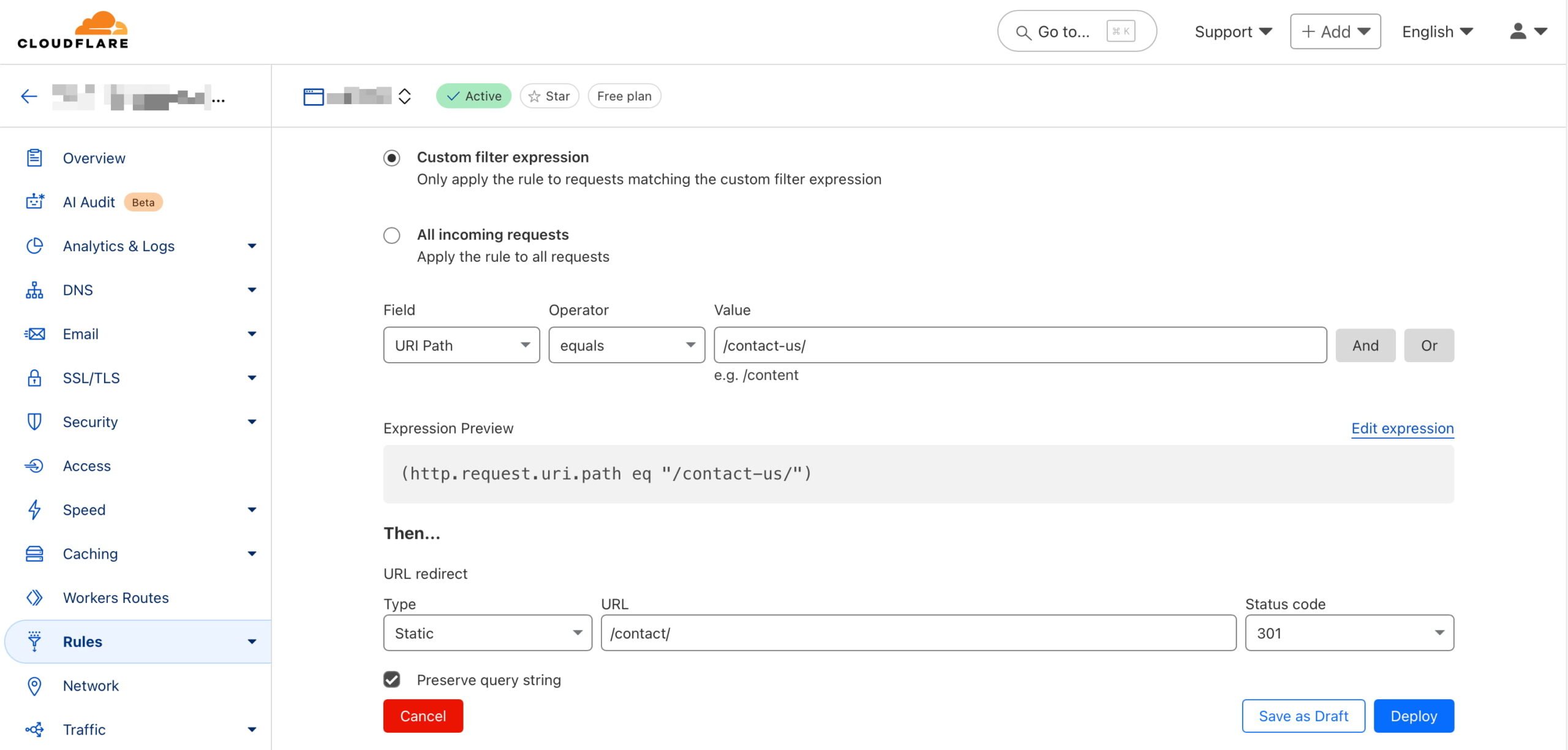
ตัวเลือกที่ 3: สร้าง 301 เปลี่ยนเส้นทางวิธีง่ายๆด้วย Yoast web optimization
ของเรา ปลั๊กอินพรีเมี่ยมของ Yoast web optimization ให้ความช่วยเหลือแก่คุณเมื่อพูดถึงการสร้างการเปลี่ยนเส้นทางเหล่านี้ ในตัวของเรา ผู้จัดการเปลี่ยนเส้นทาง ช่วยคุณเมื่อใดก็ตามที่คุณเปลี่ยน URL ของโพสต์หน้าหรืออนุกรมวิธานใด ๆ ที่อาจส่งผลให้ 404 เป็นไปได้หากคุณไม่ได้เปลี่ยนเส้นทางผู้เข้าชมอย่างถูกต้อง นอกจากนี้เรายังเสนออินเทอร์เฟซเพื่อแก้ไขหรือลบการเปลี่ยนเส้นทางเหล่านี้ในเวลาต่อมา ปลั๊กอินยังบอกคุณเมื่อคุณกำลังจะสร้างการเปลี่ยนเส้นทางที่จะส่งผลให้ เปลี่ยนเส้นทาง– การวนซ้ำนี้เป็นสิ่งที่คุณต้องการหลีกเลี่ยงค่าใช้จ่ายทั้งหมด
นี่คือวิธีที่คุณสามารถตั้งค่าการเปลี่ยนเส้นทาง 301 โดยใช้ Yoast web optimization Premium ใน WordPress:
- เข้าถึงการตั้งค่า web optimization YOAST: เข้าสู่พื้นที่ผู้ดูแลระบบ WordPress ของคุณและนำทางไปยังส่วน web optimization ของ Yoast
- เปิดตัวจัดการการเปลี่ยนเส้นทาง: ไปที่คุณสมบัติการเปลี่ยนเส้นทางใน Yoast web optimization Premium
- เพิ่มการเปลี่ยนเส้นทางใหม่: ทำตามขั้นตอนด้านล่างเพื่อสร้างกฎใหม่
- ใน URL เก่า ฟิลด์ป้อน
/page-1เป็นเส้นทางแหล่งที่มา - ใน URL ใหม่ ฟิลด์ป้อนปลายทาง
/page-2เป็น URL ใหม่ที่สมบูรณ์ - เลือก 301 (ย้ายอย่างถาวร) จากรายการประเภทการเปลี่ยนเส้นทาง
- ใน URL เก่า ฟิลด์ป้อน
- บันทึกการเปลี่ยนเส้นทาง: คลิก เพิ่มการเปลี่ยนเส้นทางและ Yoast web optimization จะจัดการการเปลี่ยนเส้นทาง
Yoast web optimization Premium ยังมีตัวเลือกในการเปลี่ยนเนื้อหาที่ถูกลบโดยอัตโนมัติ เมื่อคุณลบหน้าหรือโพสต์ Yoast web optimization จะแจ้งให้คุณตั้งค่าการเปลี่ยนเส้นทางเพื่อหลีกเลี่ยงลิงก์ที่เสีย สิ่งนี้ทำให้มั่นใจได้ว่าผู้เข้าชมและเครื่องมือค้นหาจะไม่พบข้อผิดพลาด 404 ข้อและถูกนำไปยังหน้าเว็บที่เกี่ยวข้องอย่างราบรื่น
คุณสมบัติเหล่านี้เป็นส่วนหนึ่งของ Yoast web optimization Premium ที่ออกแบบมาเพื่อจัดการเปลี่ยนเส้นทางตรงไปตรงมาโดยไม่ต้องเปลี่ยนรหัสหรือการตั้งค่าเซิร์ฟเวอร์ด้วยตนเอง พวกเขาทำให้เว็บไซต์ของคุณใช้งานง่ายและช่วยรักษาประสิทธิภาพ web optimization โดยป้องกันการเชื่อมโยงที่ตายแล้ว
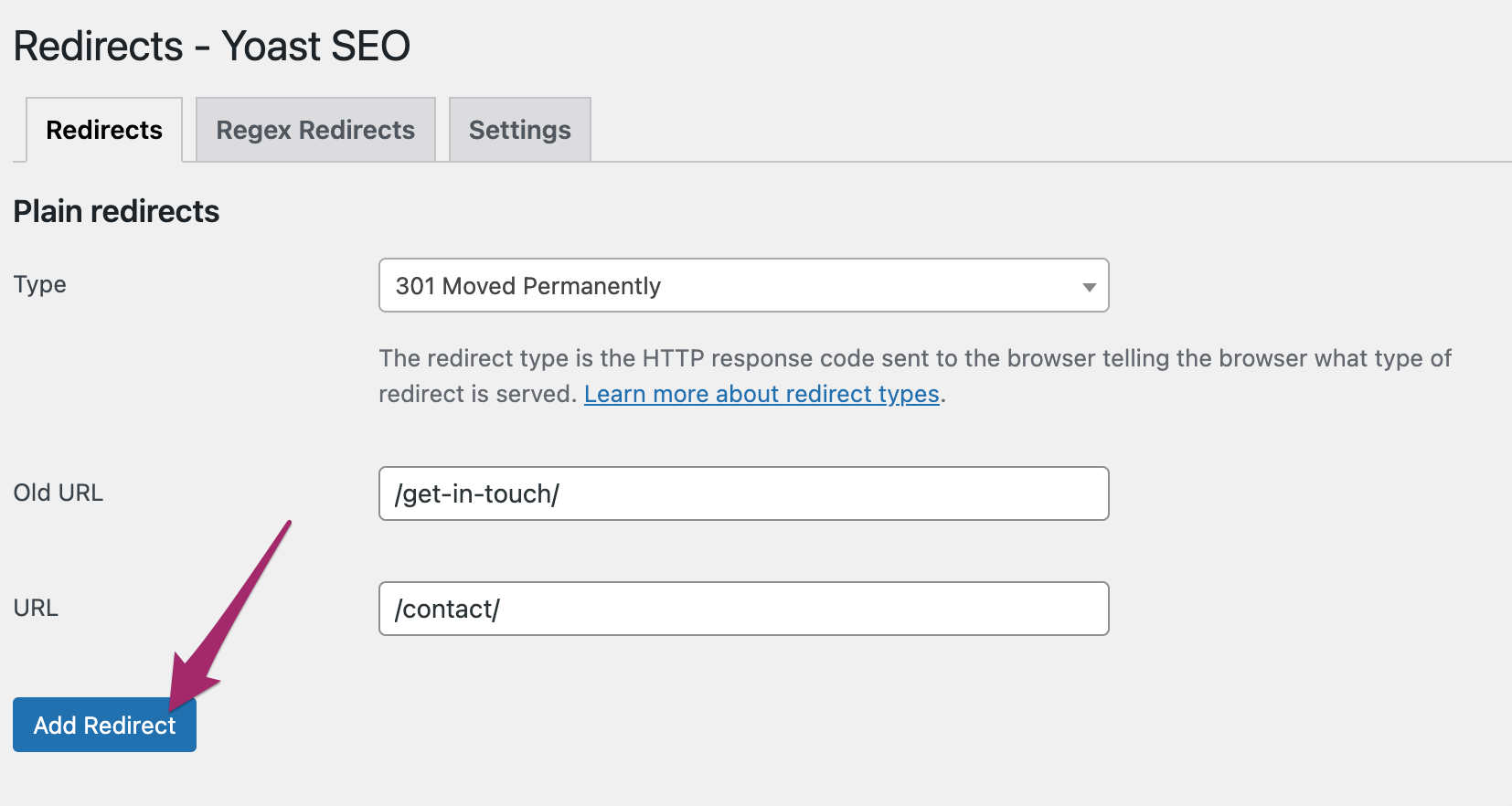
บทสรุป
การทำความเข้าใจวิธีการตั้งค่าการเปลี่ยนเส้นทาง 301 เป็นสิ่งจำเป็นสำหรับการรักษาความสมบูรณ์ของเว็บไซต์และประสบการณ์การใช้งานของเว็บไซต์ ไม่ว่าคุณจะเลือก CloudFlare, Yoast web optimization Premium หรือ. htaccess วิธีการแต่ละวิธีมีวิธีแก้ปัญหาง่าย ๆ เพื่อแนะนำผู้เข้าชมไปยังสถานที่ที่เหมาะสมป้องกันข้อผิดพลาด 404 และรักษาอันดับ web optimization ของคุณไว้เหมือนเดิม การเปลี่ยนทราฟฟิกอย่างราบรื่นจากลิงก์เก่าไปยังลิงก์ใหม่ช่วยเพิ่มการใช้งานและการมองเห็นการค้นหา เลือกวิธีที่ดีที่สุดที่เหมาะสมกับความต้องการของคุณและทำให้เว็บไซต์ของคุณทำงานได้อย่างราบรื่น
อ่านเพิ่มเติม: วิธีการลบหน้าเว็บอย่างถูกต้องจากเว็บไซต์ของคุณ»
(tagstotranslate) การเปลี่ยนเส้นทาง

